Win10系统“WiFi感知”功能是什么?Windows10“WiFi感知”功能的使用方法
更新日期:2024-03-23 12:22:57
来源:网友投稿
很多升级windows10正式版的用户发现新系统中增加了一个“WiFi感知”功能。该功能能够帮助用户快速实现Wifi共享及自动连接。不过,大多用户都不知道win10“WiFi感知”功能具体该怎么使用。下面,小编就与大家分享一下win10系统WiFi感知功能的使用方法。
“WiFi感知”功能是什么?
1、所谓“WiFi感知”,就是指使用此功能,可以帮助自己自动连接到本地WiFi或他人分享的开放WiFi网络,同时还可以在安全模式下,和朋友分享你的WiFi,而无需告知对方密码。

2、正确使用“WiFi感知”功能的条件:
要想正常使用“Wifi感知”功能实现自动连接到开放wifi网络,就必须和对方(邻居)成为Outlook.com、Skype和Facebook朋友。

“WiFi感知”功能的使用方法。
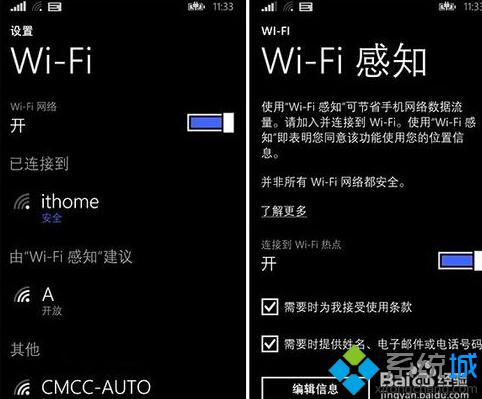
(一)通过手机来使用“WiFi感知”功能
进入手机“设置”-“WiFi”-“Wifi感知”界面。
1、在“WiFi感知”界面中,点击“编辑资料“按钮,此时就可以设置连接开放WiFi网络时所需要提供的“验证附加”信息,以便在连接开放WiFi网络时提供验证信息。
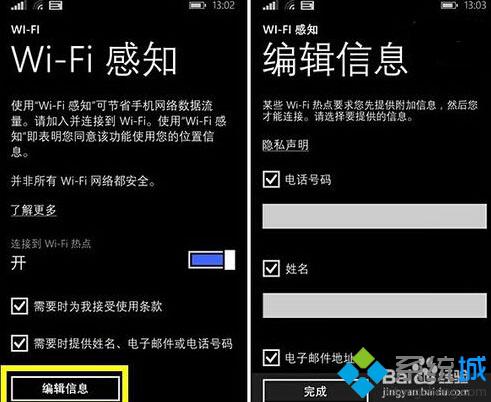
2、当需要与朋友分享自己的Wifi热点时,则在“WiFi感知”界面中,开启“共享我选择的WiFi网络”,同时设置可分享此WiFi的联系人,勾选“与我的联系人共享网络”。
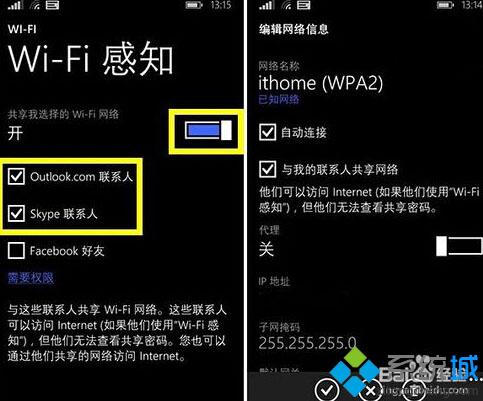
3、至此,朋友就可以通过“WiFi感知”功能直接连接并使用我的WiFi网络啦,连接自己的网络时无需输入连接密码。
(二)电脑端使用“WiFi感知”功能
1、点击任务栏右下角的“网络”图标,从打开的扩展面板中点击“网络设置”按钮。
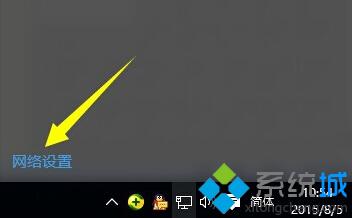
2、从打开的“网络和Internet”界面中,点击“管理WiFi设置”按钮进入。
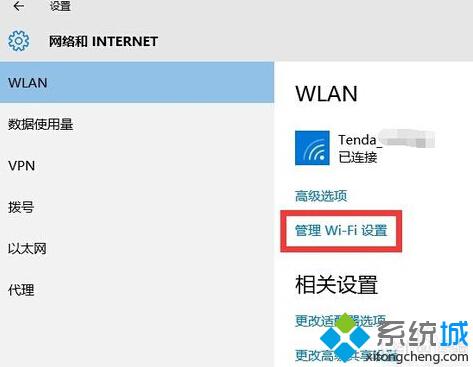
3、在打开的“WiFi感知”设置界面中,开启“连接到建议的开放热点”和“连接到由我的联系人共享 的网络”,同时勾选相应在的联系人。
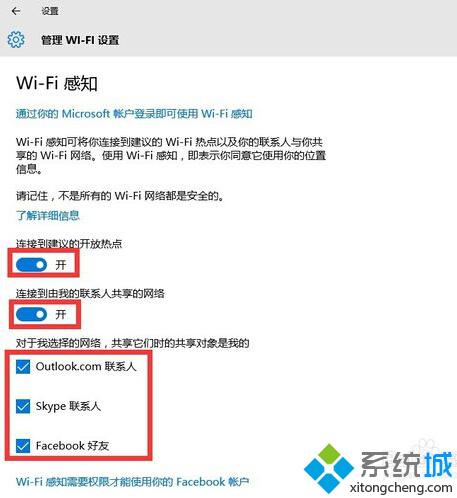
4、如果想让其它联系人使用自己的WiFi网络,则必须“共享”自己的WiFi网络:
从“管理已知网络”列表中,选择要进行共享的WiFi网络,点击“共享”按钮,同时输入“WiFi密码”即可实现共享操作。
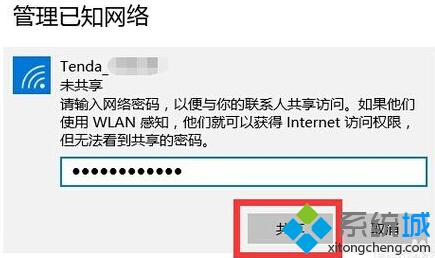
win10系统WiFi感知功能的使用方法就分享到这里了。通过上面几个步骤的操作,当联系人连接我们的开放Wifi网络时,就能无需输入WiFi密码直接实现自动连接了。
相关推荐:
- monterey12.1正式版无法检测更新详情0次
- zui13更新计划详细介绍0次
- 优麒麟u盘安装详细教程0次
- 优麒麟和银河麒麟区别详细介绍0次
- monterey屏幕镜像使用教程0次
- monterey关闭sip教程0次
- 优麒麟操作系统详细评测0次
- monterey支持多设备互动吗详情0次
- 优麒麟中文设置教程0次
- monterey和bigsur区别详细介绍0次
周
月











